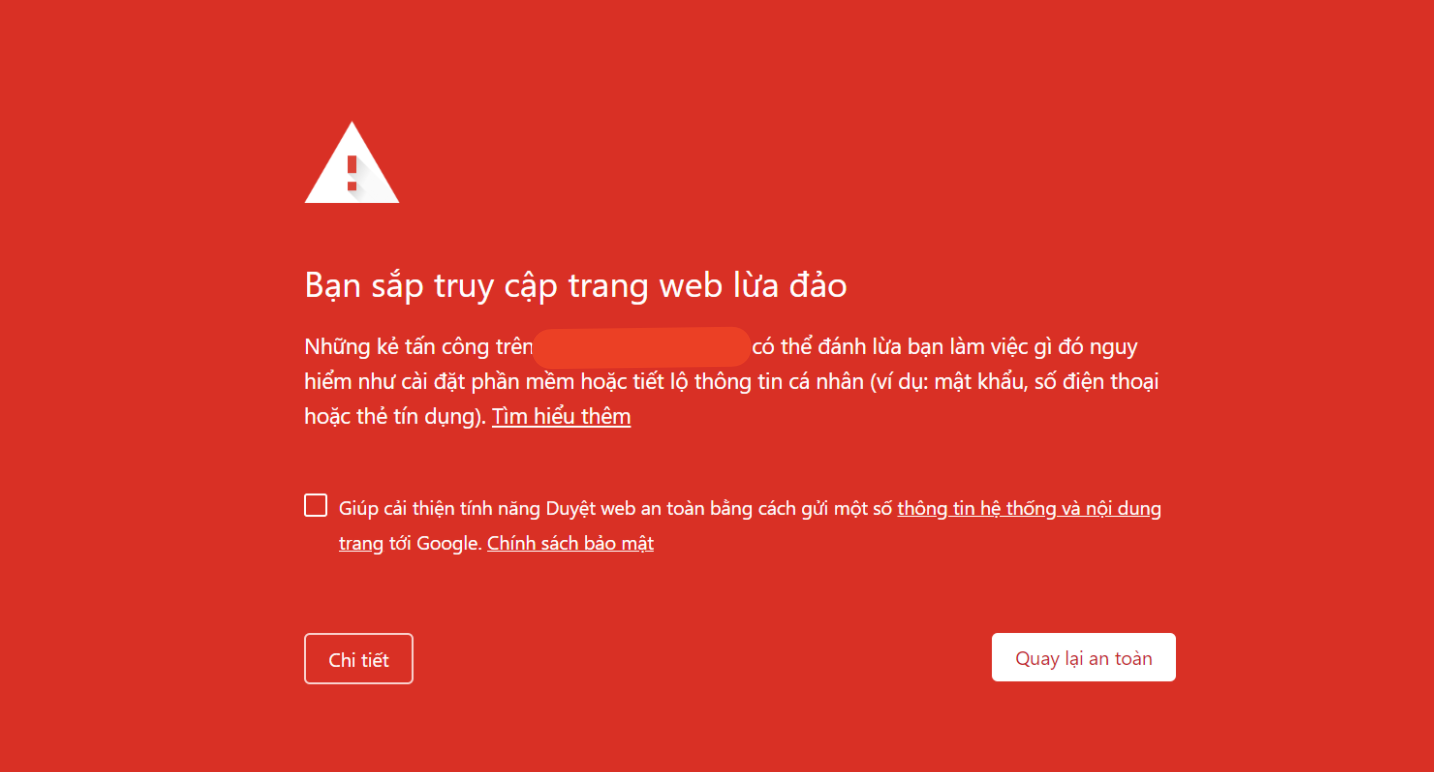Google Cấm Chạy Quảng Cáo Do Website Dính Mã Độc
Trong quá trình giao tiếp, tương tác và tư vấn cho các khách hàng chạy quảng cáo và thiết kế website. Không ít khách hàng quan tâm và cần giúp đỡ liên quan đến việc Website Dính Mã Độc. Khiến cho trang web của họ không thể tiếp tục chạy quảng cáo.
GGADS sẽ hướng dẫn bạn chi tiết từng bước thực hiện quét mã độc website.
loại bỏ website dính mã độc. Để gỡ cảnh báo web bị chèn mã độc 1 cách nhanh chóng. Giúp cho website của khách hàng có thể tiếp tục chạy quảng cáo phục vụ tìm kiếm khách hàng.
Giúp website thêm độ trust và tăng doanh số.
I. Website dính mã độc là như thế nào?
1. Khái niệm về website dính mã độc:
- Website bị chèn mã độc thường là loại virus hoặc malware nhiễm vào máy tính của bạn nhằm đánh cắp mật khẩu. Đặc biệt là các account FTP, DirectAdmin, cPanel, Email… Để upload những nội dung gây hại hoặc không lành mạnh phá hoại website của khách hàng.
2. Nguyên nhân website dính mã độc:
- Website hay trang web của bạn bị cảnh báo dính mã độc. Có những nguyên nhân sau đây:
– Bị lợi dụng upload chèn mã độc do hosting. Hoặc tài khoản quản trị của bạn bị lộ mật khẩu hoặc kém bảo mật.
– Nội dung webstite có tài liệu hình ảnh copy từ website khác có chứa mã độc.
– Do kém bảo mật nên Source code web bị khai thác chèn mã độc.
– Website chứa nội dung ko lành mạnh.
II. Khắc phục xử lý khi website dính mã độc
1. Diệt virus xử lý website dính mã độc:
- Cài đặt phần mềm diệt virus trên máy tính cá nhân để quét virus trên toàn bộ máy tính.
2. Rà soát mã nguồn:
- Rà soát lại toàn bộ mã nguồn website bị nhiễm mã độc bằng các công cụ quét virus.
3. Kiểm tra các file:
- Kiểm tra các file có thời gian thay đổi gần nhất kể từ khi xuất hiện cảnh báo từ phía Google.
- Kiểm tra các file có name index.* , Default.*, .htaccess trên host và gỡ bỏ các đoạn iframe (thường là ở cuối file).
4. Thay đổi thông tin, gỡ bỏ ứng dụng, restore lại:
- Thay đổi các thông tin quản trị, mật khẩu toàn bộ các tài khoản đang tồn tại bằng một mật khẩu mới và phức tạp hơn.
- Gỡ bỏ các ứng dụng được cài đặt không rõ nguồn gốc
- Restore lại các bản backup gần nhất.
III. Khai báo với Google để gỡ cảnh báo mã độc:
1. Bước 1: Cài tool.
- Cài Tool vào phần bảo mật, kiểm tra các link cảnh báo virus để xoá toàn bộ các file, các trang, các URL bị cảnh báo. Quét lại lần cuối sau khi tiến hành xóa những phần bị cảnh cáo.
2. Bước 2: Submit nội dung trợ giúp cho Google.
- Sau đó submit nội dung trợ giúp để gỡ cảnh báo mã độc cho google. Chờ từ 2 đến 5 ngày để Google kiểm duyệt.
3. Bước 3: Chuyển domain nếu đợi quá lâu hoặc bị phạt.
- Domain bị phạt,hoặc thời gian đợi chờ quá lâu. Bạn có thể chuyển web sang domain khác. VD domain của bạn là: ggads.com thì có thể cân nhắc chuyển sang domain ggads.pro
4. Bước 4: Kích hoạt bảo mật:
- Kích hoạt bảo mật SSL / HTTPS cho website. Hiện nay tại ggads.pro cung cấp cho khách hàng dịch vụ cho thuê Server. hosting, vps. Được free gói bảo mật SSL miễn phí trọn đời chỉ từ 450k/năm, xem thêm
IV. Gỡ bỏ cảnh báo website dính mã độc từ phía Google:
- Khi đã rà soát mã nguồn và xóa bỏ mã độc trên website xong. Để gỡ bỏ cảnh báo của Google khách hàng vui lòng thực hiện theo các bước:
1. Bước 1: Truy cập website: https://www.google.com/webmasters/tools
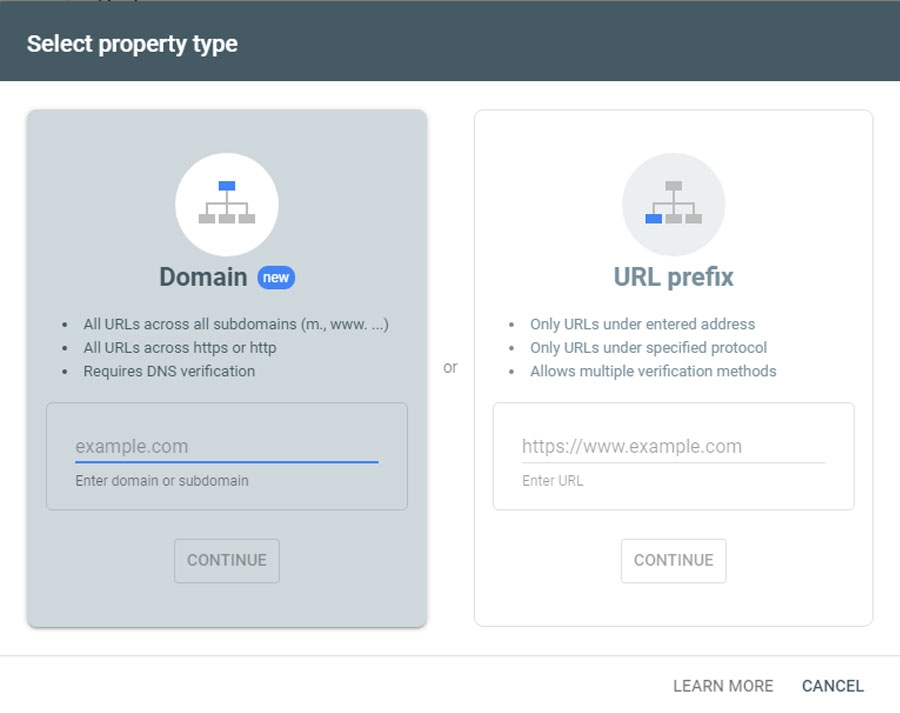
– Đây là nơi để khách hàng điền website bị nhiễm mã độc của mình vào và sau đó nhấn Add Site.
– Tiếp theo làm theo hướng dẫn của Google để thực hiện việc chứng thực lại website đã an toàn:
- Tải một đoạn mã HTML verification file (tập tin xác minh) và có tên là [google……html] (tên đoạn mã này do google cấp phát).
- Sau đó upload vào thư mục chứa mã nguồn của website cụ thể là thư mục public_html.
- Bước tiếp theo. khách hàng truy cập vào địa chỉ website của mình kèm theo sau đó là đường dẫn tới file mà google đã cung cấp trước đó.
- Khách hàng tiếp tục nhấn vào nút Verify để tiến hành xác mình việc website của mình đã loại bỏ mã độc hoàn toàn. Khách hàng không được xóa file mà google vừa cấp phát.
- Hoàn tất xong các bước trên. Chọn vào phần Dashboard và chọn website cần kiểm tra.
- Chọn vào mục Health => Malware => chọn “Request a review” gửi yêu cầu Google xem xét và thời gian này. Nếu như website của khách hàng bị nhiễm mã độc nhẹ thường mất khoảng 1 đến 2 ngày.
- Nếu Google kiểm tra nhận thấy vẫn còn mã độc tồn tại trên website. Google sẽ gửi báo cáo tới khách hàng và cho biết cụ thể đường dẫn nào bị nhiễm và loại mã độc đang tồn tại trên website. Vậy sau khi nhận được cảnh báo này khách hàng vui lòng loại bỏ toàn bộ mã độc đó và thực hiện lại bước “Request a review” để Google kiểm tra lại và gỡ cảnh báo.
2. Bước 2:
- Khi bạn đã hoàn thành bước 1. Bạn cần thực hiện gửi yêu cầu để Google gỡ bỏ cảnh báo trên trang web của bạn bằng cách truy nhập Google Webmaster Tool: https://www.google.com/webmasters/tools/
- Điền tên miền vào rồi chọn “thêm thuộc tính”.
- Sau đó xác minh quyền sở hữu tên miền với google bằng cách: Tải lên tệp html bằng cách tải về file có dạng google………. Upload lên thư mục gốc của website trên hosting. Sau khi tải lên hosting, quay lại trang Google Webmaster Tool chọn Xác minh.
- Sau khi nhận được kết quả xác minh thanh công. Truy nhập lại trang chủ của Google Webmaster Tool sẽ nhận được cảnh báo thông báo có mã độc, rồi gửi yêu cầu cho Google.
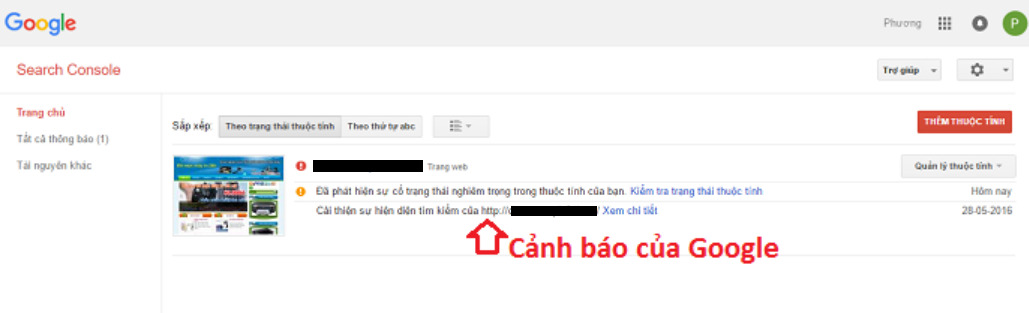
- Hiện lên màn hình là mục vấn đề bảo mật. Bạn tích vào phần “Tôi đã khắc phục sự cố này”, và nhấp chuột vào “Yêu cầu xét lại” và bạn điền yêu cầu của bạn vào rồi gửi đi thôi. VD : Tôi đã quét virus và xóa tất cả các tài liệu, phần mềm, file bị nhiễm độc trên hosting, Google vui lòng bỏ cảnh báo giúp tôi. Cảm ơn !”

- Chờ trong 1 vài ngày sẽ có thông báo từ Google.
- Google sẽ xem xét và thông báo lại cho bạn. Trong trường hợp nếu code web vẫn còn virut hoặc mã độc việc xem xét không thành công,sẽ có thông báo.
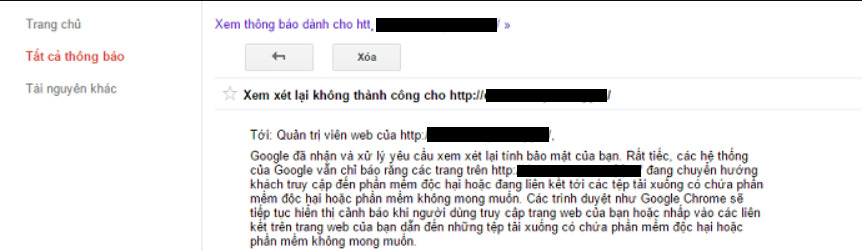
- Dùng công cụ search theo từ khoá.
- Dùng công cụ scan.
- Lưu ý: tất cả hình ảnh, media, tập tin đính kèm, tập tin nhúng… Cần download về và up lên hosting web, không copy hình ảnh từ trang web khác rồi paste thẳng lên web của mình.
3. Cách khắc phục:
- Sau khi thực hiện các bước gửi yêu cầu gỡ bỏ cảnh báo từ Google xong. Bạn tiến hành bảo mật website:
- Như đã nói qua ở phần “Xử lý khắc phục” trên bạn cần:
– Thay đổi toàn bộ mật khẩu user admin, ftp, database…
– Update mã nguồn website lên phiên bản mới, update plugin, module…
– Dùng file htaccess để chống truy cập trái phép bảo vệ thư mục upload/download của website.
– Để chống các chương trình dò tìm mật khẩu bạn đổi tên thư mục/admin thành thư mục khác khó đoán.
– Cài đặt công cụ Google re-Captcha.
– Backup định kỳ và download 1 bản sao lưu về máy tính.